
پاڇو ڪاپي سروس - ونڊوز آپشن ۾ سرايت ڪيو ويو جيڪو توهان کي پاڻمرادو موڊ ۾ فائلون نقل ڪرڻ جي اجازت ڏئي ٿو جنهن سان موجوده وقت ڪم ڪري رهيو آهي. هي توهان کي جيڪڏهن ضروري هجي ته توهان کي پنهنجو اڳوڻو نسخو بحال ڪرڻ جي اجازت ڏئي ٿو. بهرحال، شروعاتي طور تي هي پيمراٽر معذور آهي ۽ صارف کي دستي طور تي چالو نه ڪرڻو پوندو، پر هر دفعي توهان کي هميشه نئين ڪاپيون حاصل ڪرڻ لاء نئين ڪاپيون پيدا ڪنديون آهن. ا I اسان واقعي تي عمل ڪرڻ لاء ٻن طريقن جو مظاهرو ڪنداسين، ۽ هڪ ٽئين، آٽوٽيشن کي نقل ڪندي غور ڪيو.
طريقو 1: سسٽم جي ملڪيت جو مينيو
گرافڪس مينيو استعمال ڪرڻ جو طريقو آسان نه آهي ڇاڪاڻ ته توهان کي مختلف ونڊوز ڏانهن وڃڻ ۽ مناسب شين جي ڳولا ۾ وڃڻو آهي. جيڪڏهن توهان هڪ شيشي ٺاهڻ جو عمل تيز ڪرڻ ۽ ان لاء فرمانٽ لائن استعمال ڪرڻ لاء نه ٿا ڊ F ندا آهن، پر انهي جي جڳهه تي رکيل آهي. دستي جوڙ توهان کي مناسب قدرن کي نرم ڪرڻ جي اجازت ڏئي ٿو، جيڪو هن طرح ڪيو ويو آهي:
- گيئر جي صورت ۾ هڪ خاص بٽڻ تي ڪلڪ ڪري "شروعات" ۽ "پيرا ميٽر" ڏانهن وڃو.
- اهو مينيو ۾ ظاهر آهي، "سسٽم" نالي پهريون سيڪشن کي منتخب ڪريو.
- کاٻي پينل ذريعي، سسٽم تي منتقل ڪريو ".
- ذريعو ھيٺ لھي وڃو "سسٽم جي معلومات" تار.
- "سسٽم" سيڪشن ڏانهن منتقلي هوندي، جيڪو ڪنٽرول پينل ۾ آهي. هتي توهان "سسٽم تحفظ" ۾ دلچسپي رکو ٿا.
- جائداد جي ونڊو ۾، ڊسڪ جي منطقي حجم چونڊيو جيڪو توهان ڪم ڪرڻ چاهيو ٿا، ۽ ترتيب ڏنل "تي وڃو.
- مارڪر کي نشان لڳايو "سسٽم جي حفاظت کي فعال ڪريو ۽ وڌ کان وڌ جڳهه کي ترتيب ڏيو جيڪو بيڪ اپ ڪاپي لاء نمايان ڪري سگهجي ٿو. معلومات جي مقدار استعمال ڪندڙ طرفان چونڊيل آهي، ذاتي ترجيحات ۽ دستياب ميڊيا کان پري ڪرڻ.
- تبديلين کي لاڳو ڪرڻ بعد، پوئين مينيو ڏانهن وڃو، جتي "ٺاهيو" بٽڻ کي دٻايو.
- بحالي واري نقطي جو نالو داخل ڪريو ۽ تخليق جي تصديق ڪريو.
- پروسيس مڪمل ٿيڻ جي توقع ڪريو. اهو لفظي طور تي ڪجهه منٽ لڳندو، جيڪو سڌو سڌو ڊسڪ تي معلومات جي مقدار تي منحصر هوندو آهي.
- توهان کي وصولي پوائنٽ کي ڪاميابيء جو اطلاع ملندو.
- چيڪ ڪرڻ لاء، ڪنهن به فائل کي چونڊيل ڊسڪ تي تبديل ڪريو، ۽ پوء PCM طرفان ان تي ڪلڪ ڪريو ۽ "ملڪيت" چونڊيو.
- "پوئين ورزن" ٽيب ڏانهن وڃو.
- هاڻي توهان ڏسو ته فائل جو هڪ پراڻو نسخو آهي، جيڪو توهان کي بحال ڪري سگهجي ٿو جيڪڏهن توهان چاهيو ٿا.

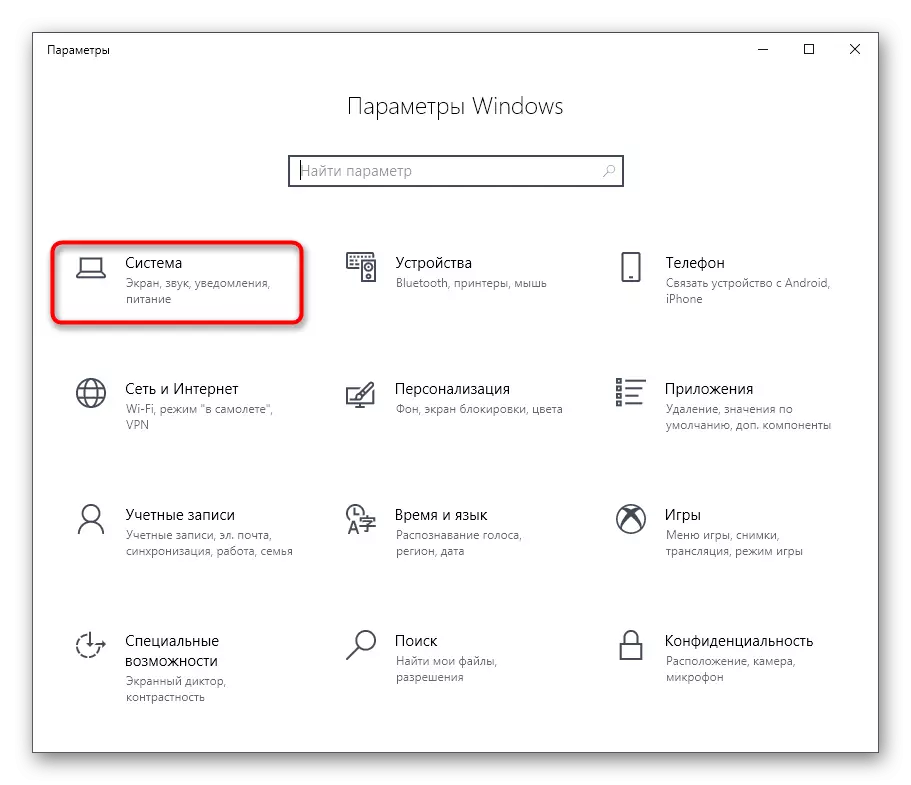

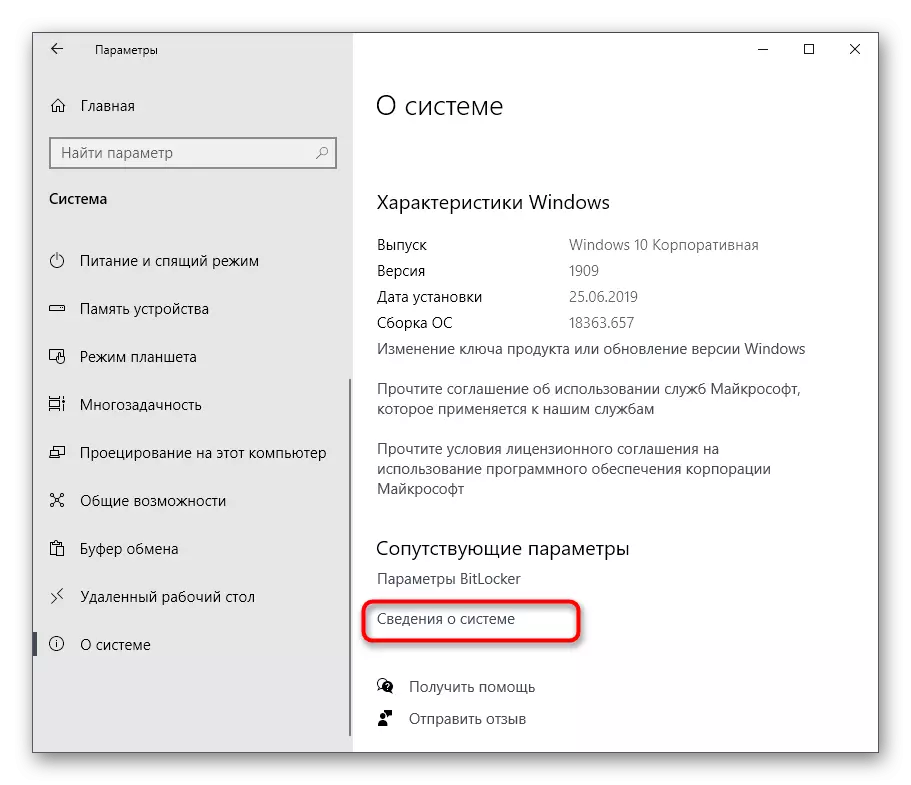
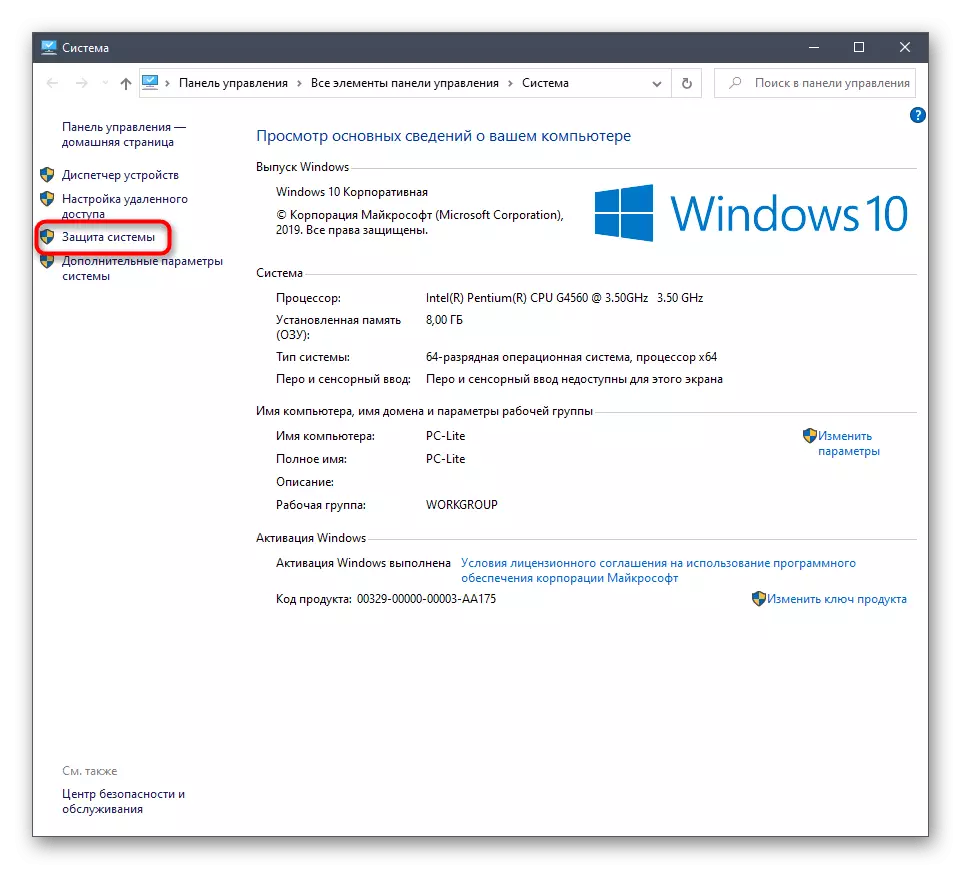
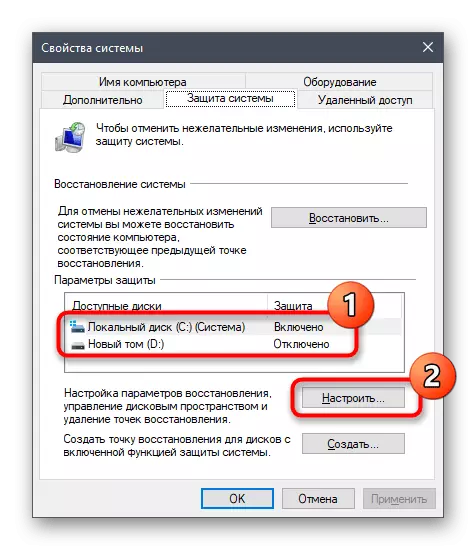
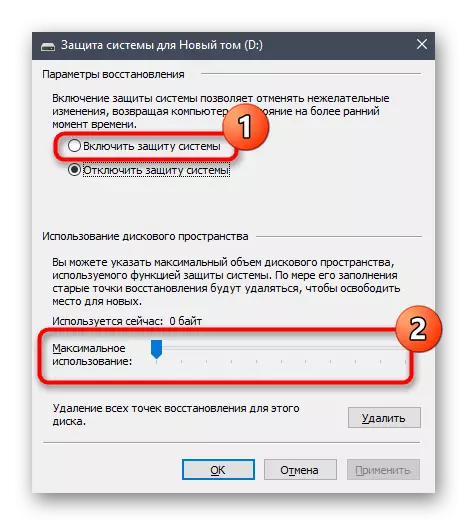
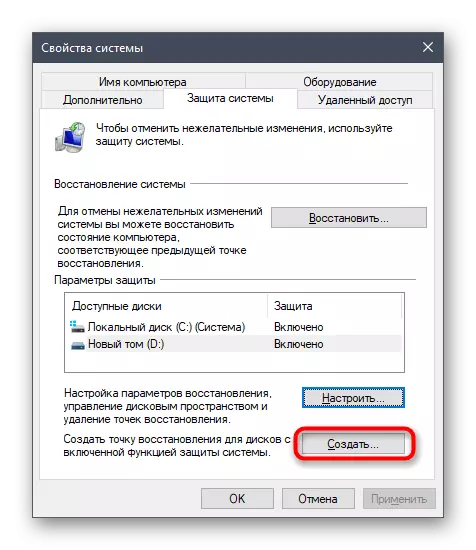


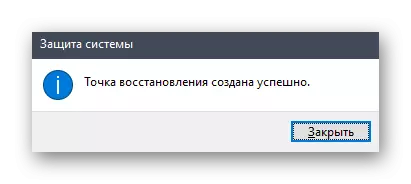

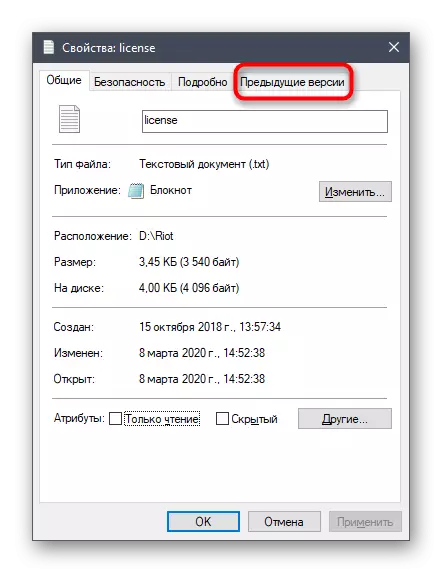

جئين توهان پهريان ئي سمجهي چڪا آهيو، فائل جو آخري ورزن تبديلين کي صرف تبديل ڪرڻ کان پوء صرف ٺاهيل آهي، جنهن شيڊو ڪاپي ڪرڻ جي ٽيڪنالاجي کي ظاهر ڪري ٿي. اسان وضاحت ڪنداسين جڏهن پوئين عملن کي انجام ڏيڻ دوران، توهان صرف هڪ بحالي واري جاء ٺاهيا، جنهن کان جيڪڏهن ضروري هجي ته ضروري هجي ته جيڪڏهن ضروري هجي ته واپس آڻڻ لاء. اسان کي صلاح ڏيو ته نئين رڪارڊ ٺاهڻ لاء تازو رڪارڊ ٺاهيو جئين اهو ظاهر ڪيو ويو آهي ته آپريٽنگ سسٽم کي برقرار رکڻ ۽ حادثاتي طور تي اهم شيون نه وڃائڻ.
طريقو 2: ڪمانڊ اسٽرنگ
چونڊيل ميڊيا جي بيڪ اپ شيڊ ڪاپي ٺاهڻ لاء هڪ آسان آپشن آهي جيڪو ڪنسول ڪمانڊ استعمال ڪرڻ آهي. تنهن هوندي، انهي صورت ۾، توهان کي اڳئين نسخن لاء آزاد ڊيٽا جي جڳهه کي آزاد ڪرڻ جي صلاحيت نه هوندي. جيڪڏهن توهان هن معاملن جي معاملن تي مطمئن آهيو، انهن مرحلن تي عمل ڪريو.
- ڪمانڊو ايڊمنسٽريشن کي ڪنهن به آسان طريقي سان حڪم ڏيو، مثال طور، "شروعات" مينيو ۾ ڳولا ذريعي ايپليڪيشن ذريعي ايپليڪيشن ڳولڻ.
- ويڪيم شيڊڪوپي ڪال داخل ڪريو حجم = ڊي: \ ۽ داخل تي ڪلڪ ڪريو. ادب ڊي ٽام ليبل کي مٽايو جنهن جي لاء ڪاپي ٺاهي وئي آهي.
- آپريشن جو عمل شروع ٿيندو، جيڪو لاڳاپيل ڪنسول پيغام کي اطلاع ڏيندو.
- آخر ۾ توهان اوٽ سان هڪ تار وصول ڪندا "طريقو ڪاميابي سان طلب ڪيو ويندو آهي."
- ڊسڪ جي ملڪيت ۽ "پوئين نسخن" تي وڃو، ڏسو ته ڊائريڪٽري جو نئون نسخو ٺاهي وئي آهي.


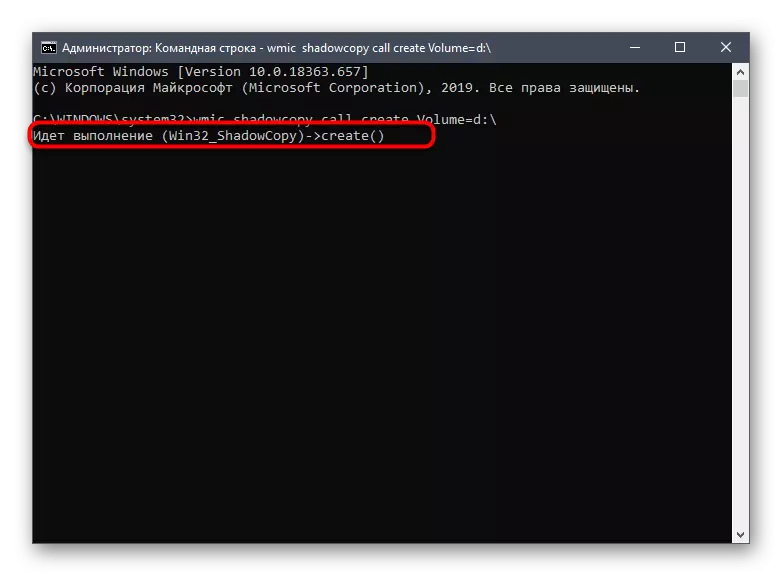
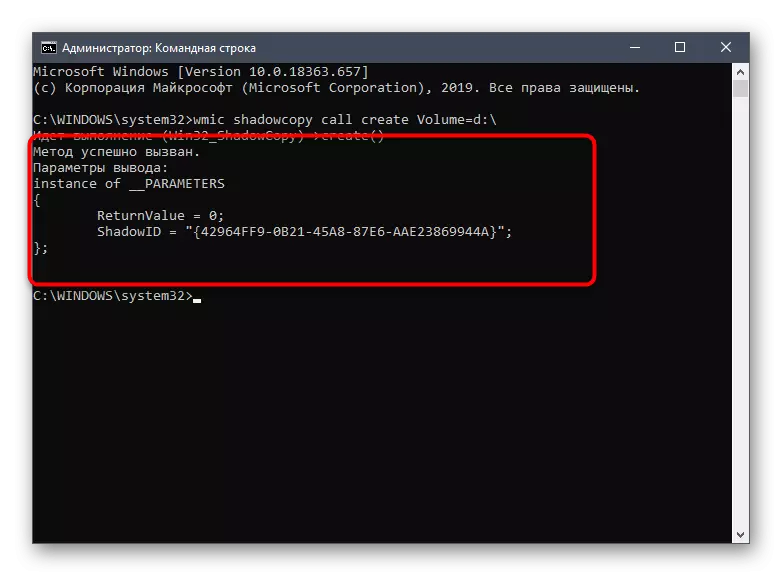
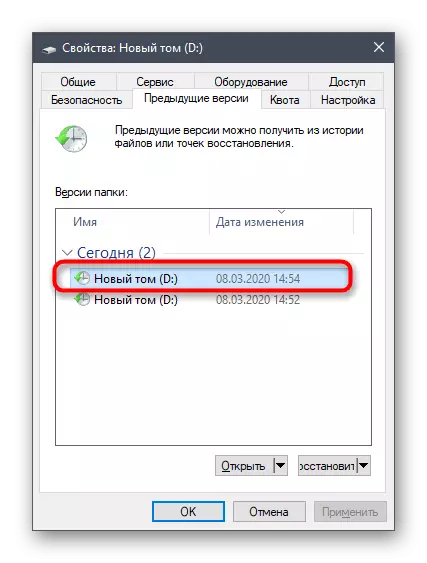
جيڪڏهن توهان کي هڪ پاڇو ڪاپي ٺاهڻ جي ضرورت آهي، هڪ ئي حڪم کي ڪال ڪريو ۽ آپريشن جو انتظار ڪريو. ڊسڪ جي خط کي تبديل ڪرڻ نه وساريو جيڪڏهن اهو عمل مختلف منطقي ورشن لاء ڪيو ويو آهي.
طريقو 3: شيڊو ڪاپي آٽوميشن
آرٽيڪل جي شروعات ۾ اسان واعدو ڪيو ته اسان کي شيڊو ڪاپي ڪرڻ جي طريقي بابت اسان کي ٻڌائينداسين. اهو "نوڪري شيڊول" ذريعي نئون ڪم شامل ڪيو ويو آهي. پوء، هڪ خاص عرصي تي، مٿي تي غور ڪيو وڃي ته حڪم ڪال ڪئي ويندي ۽ نئين بحالي واري جڳهه ٺاهيندي.
- ڳوليو "شروع" ۽ ڳولا جي ذريعي "ڪنٽرول پينل" ڳوليو.
- اتي، "انتظاميه" سيڪشن چونڊيو.
- نوڪري جي شيڊول ماڊل هلائي.
- "عملن" ۾، جيڪو سا on ي تي واقع آهي، "هڪ سادي ڪم ٺاهڻ" تي ڪلڪ ڪريو "تي ڪلڪ ڪريو.
- فهرست ۾ اهو ڪم کي ڌار ڪرڻ لاء ثالث جو نالو داخل ڪريو، ۽ پوء ايندڙ قدم ڏانهن وڃو.
- ڪم شروع ڪرڻ لاء ٽرگر کي انسٽال ڪريو، هڪ نشان کي مناسب شيء جي ويجهو. مثال طور، توهان هر ڏينهن يا هفتي ۾ هڪ نئون پاڇو نقل ڪري سگهو ٿا.
- ان کان پوء، ڪم لاء خال مقرر ڪيو ۽ جيڪڏهن ضرورت هجي ته ورجائي کي ترتيب ڏيو.
- هڪ عمل جي طور تي، چيڪ "پروگرام".
- "پروگرام يا اسڪرپٽ" فيلڊ ۾، وڪام، ۽ "دليل شامل ڪريو،" دليلز کي شامل ڪرڻ لاء.
- حتمي اسٽيج تي، "ختم" واري بٽڻ کي "ختم" جي بٽڻ کي دٻائڻ کانپوء "اوپن ملڪيت" ونڊو.
- ملڪيت کولڻ کان پوء، اسٽيٽس کي تفويض ڪيو "اعلي حقن سان گڏ" ۽ نوڪري مڪمل ڪريو.
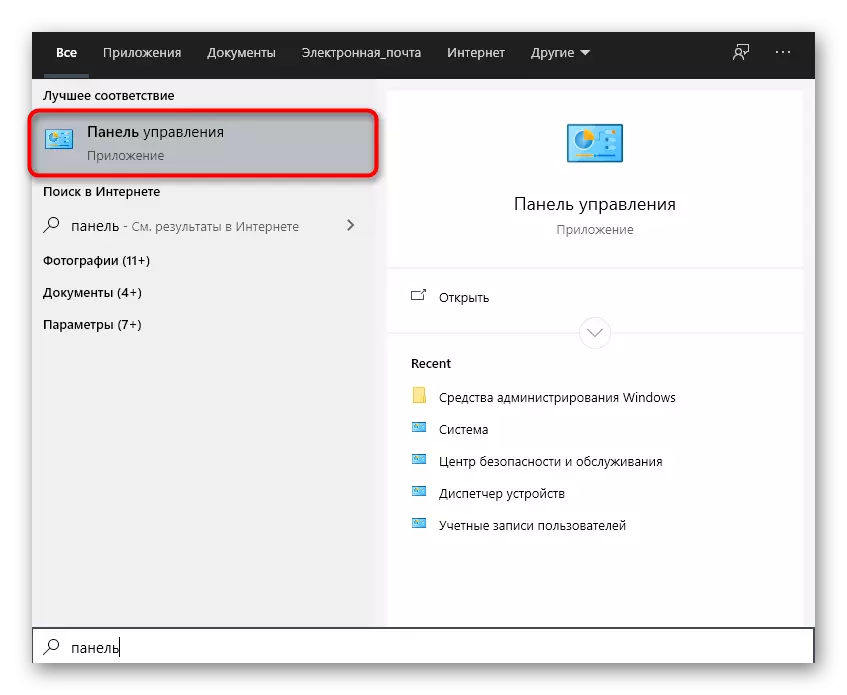

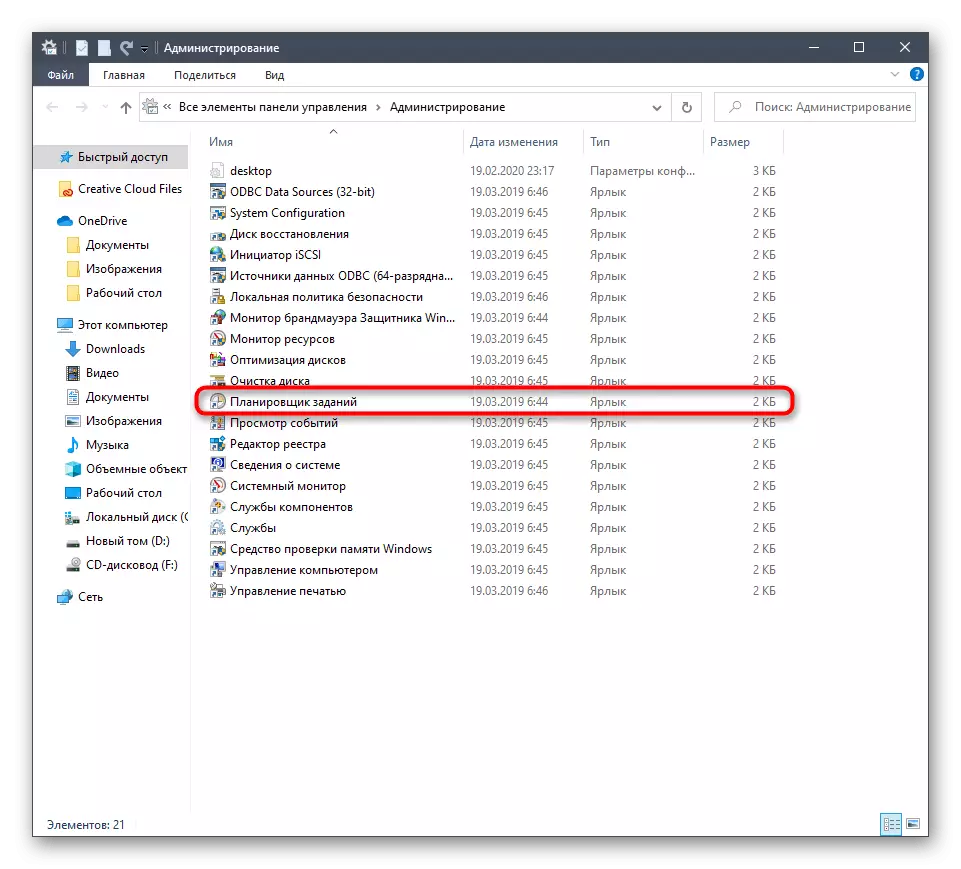
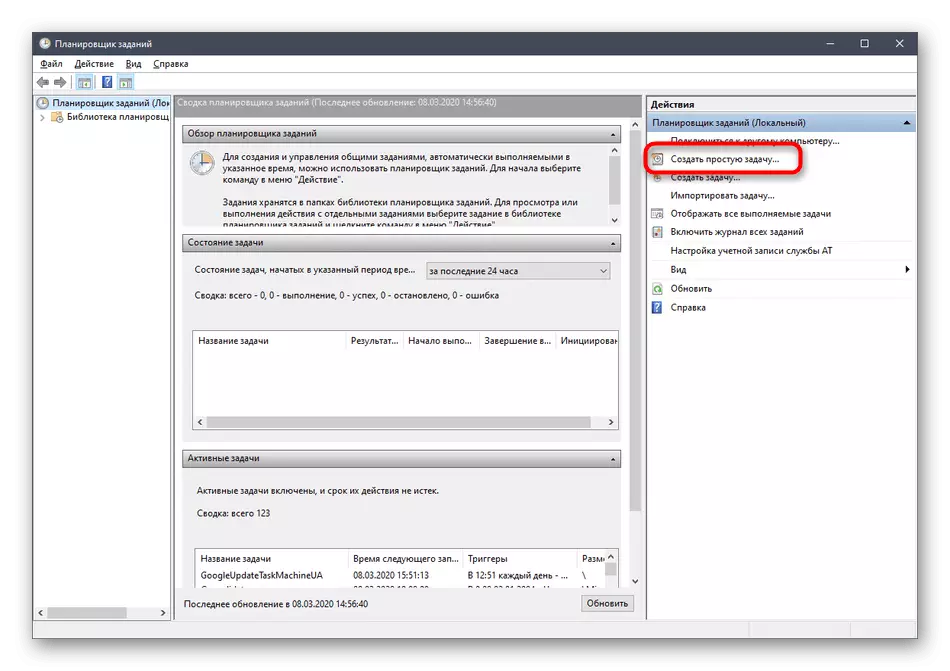

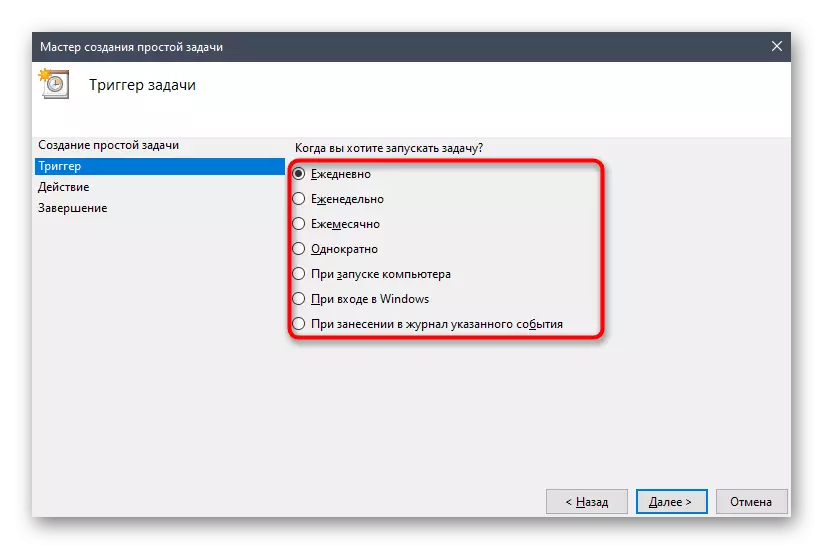
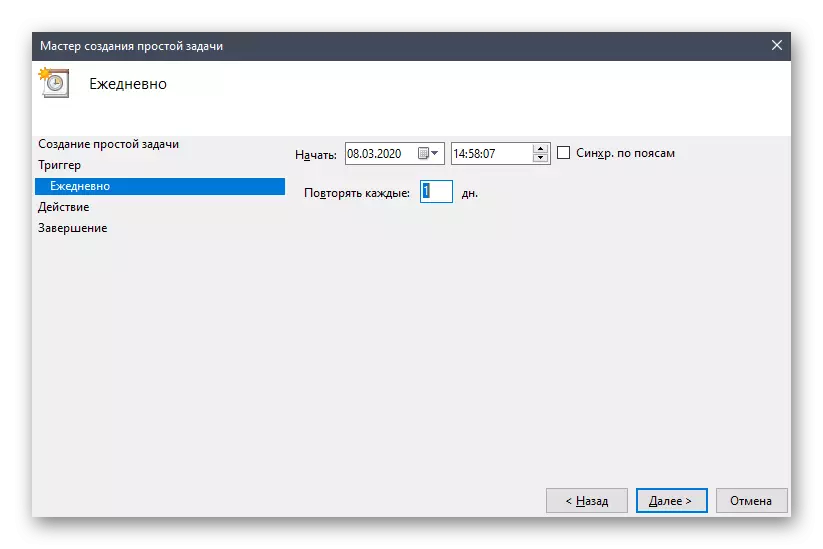

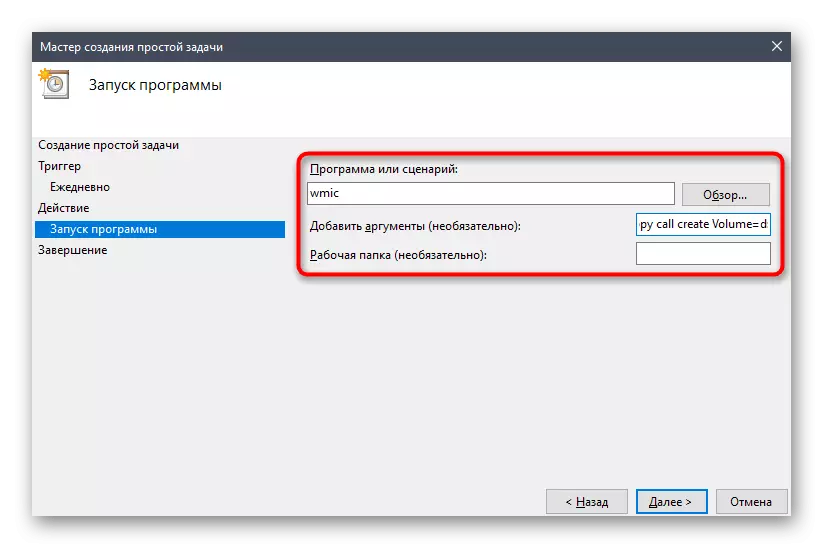
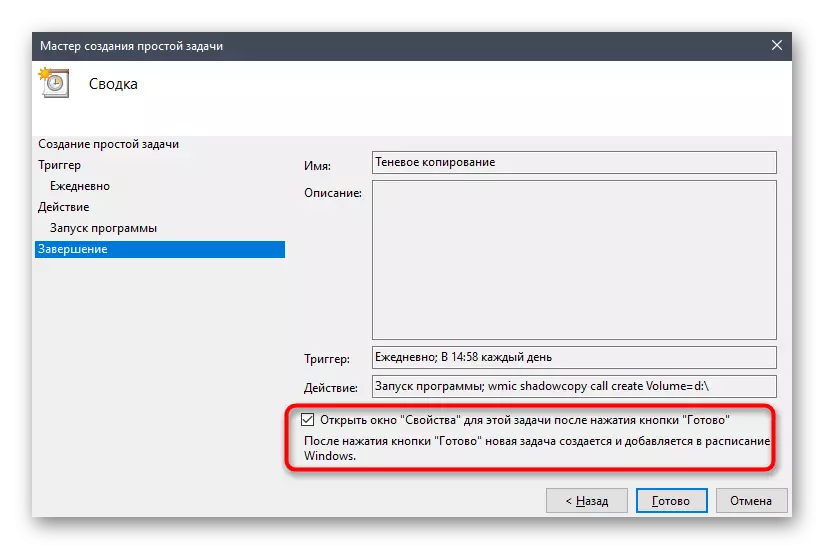

هاڻي توهان اهو يقين ڪري سگهو ٿا ته ڪم مقرر ڪيل وقت جي مدت تي عمل ڪيو ويندو ۽ فائلن جون شيڊيون پاڻمرادو تازه ڪاري ٿي وينديون. پوئين نسخن جي ڏيکاء ونڊو ۾، توهان سڀ بحالي واري پوائنٽ کي حذف ڪري سگهو ٿا. انهي تي غور ڪريو ۽ وقتي طور تي اهو ڪم ڪيو ته جيئن ڪمپيوٽر غير ضروري فائلن تي محفوظ نه هجي.
اهو ونڊوز 10 ۾ شيڊو ڪاپي ڪرڻ بابت سڀ ڪجهه معلومات هو، جنهن ا today's جي دستور ۾ جمع ڪرائڻ چاهيندا هئا. جيڪڏهن توهان سڌي سنئين پٺتي پيل بيڪ اپ جي عنوان ۾ دلچسپي رکو ٿا، مناسب ٽئين پارٽي جي فهرست ۽ اسٽاف کي هيٺ ڏنل لنڪ تي ڏنل آهي.
وڌيڪ پڙهو: ونڊوز 10 بيڪ اپ بيڪ اپ هدايتون
